Como consertar uma tecla presa ou de repetição no seu teclado mecânico

Teclados mecânicos são ótimos! Mas eles também são mais complexos que teclados convencionais. Embora seja menos provável que falhem completamente, todos esses componentes individuais significam que você provavelmente terá problemas com determinados switches - um para cada chave, algo entre 60 e 110 deles, dependendo do tamanho do teclado.
Se uma única tecla do seu teclado estiver sendo usada para criar ou corrigir erros ao ser corrigida, você terá algumas opções para corrigir o problema antes de substituir o teclado inteiro.
Ajustar a taxa de repetição da chave em seu sistema operacional
Se sua chave está repetindo com muita frequência, você pode corrigir o problema sem nenhuma modificação física. Você desejará alterar a taxa na qual seu sistema operacional aceita pressionamentos de tecla repetidos. No Windows, você pode controlar isso no menu de configurações do teclado em todo o sistema operacional. Abra o Painel de Controle e clique duas vezes no ícone do Teclado
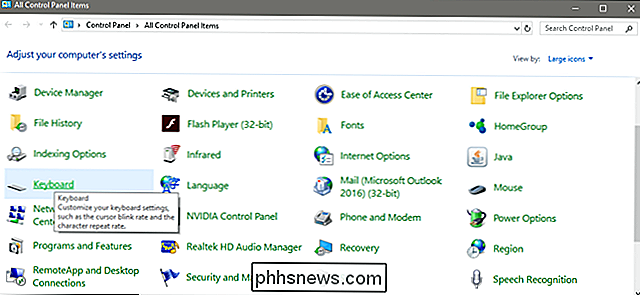
Na guia Velocidade, dê uma olhada na configuração “Repetir atraso”. Esta é a quantidade de tempo que o SO aguarda quando uma tecla é pressionada antes de ativar a chave novamente. Portanto, deslize a configuração para mais perto de “longo” para evitar uma repetição da chave em intervalos maiores. Se o seu problema repetitivo é menor, isso deve resolvê-lo. Clique em OK para aplicar a configuração.
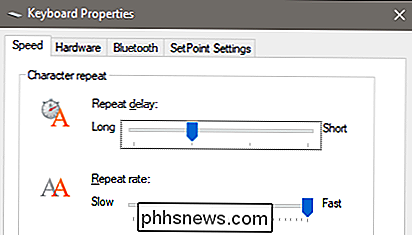
A mesma configuração pode ser encontrada no macOS no menu Preferências do sistema (o ícone de engrenagem no dock) na seção Teclado.
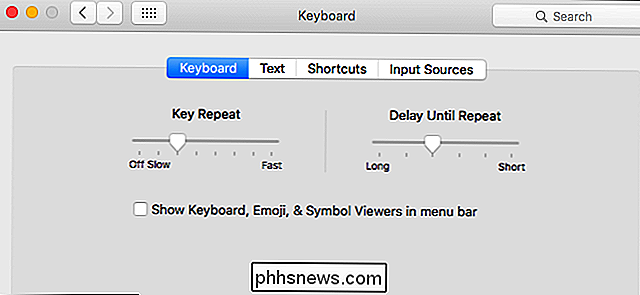
No Chrome OS, em Configurações> Configurações do dispositivo> Definições do teclado
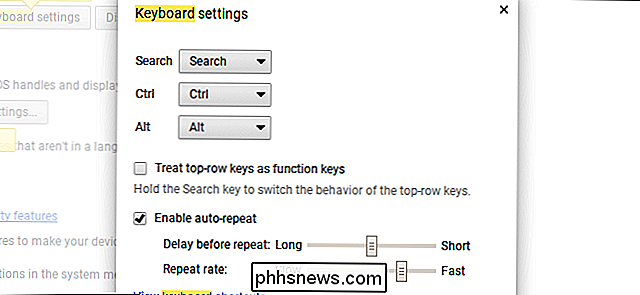
Apagar o interruptor com ar comprimido
RELACIONADO: Como limpar completamente o teclado (sem quebrar nada)
Uma das possíveis causas do seu problema é um pouco de poeira ou detritos no ambiente. alterne-se, fazendo com que o mecanismo de deslizamento ou mola cole ou prenda. Isso é raro, mas acontece: o movimento para cima e para baixo de um interruptor mecânico padrão pode permitir a entrada de minúsculas partículas no interior do próprio interruptor. (Incidentalmente: é por isso que você deve remover todas as suas teclas e limpar a gosma do seu teclado de vez em quando.)
Um método menos invasivo é usar ar comprimido e tentar apagar o que quer que seja que esteja. o ponto de ativação. Se isso não funcionar, você precisará ir para métodos mais avançados, como desmontar o interruptor ou removê-lo completamente, o que pode estar além de sua capacidade se você não tiver certas ferramentas ou habilidades.
Para fazer isso, remova o keycap na tecla afetada, então segure o teclado verticalmente, perpendicular ao chão e paralelo à lata de ar comprimido. Pressione o interruptor de chave com o aplicador de palha ou o dedo, mas não todo o caminho: você quer segurar o tronco a meio caminho entre sua posição inferior e superior. Isso é para que haja espaço entre a mola e o controle deslizante e a parte inferior do compartimento da chave.

Segure o nível da lata, para cima e para baixo - isso é para evitar que o líquido acelerante na lata saia. Com o interruptor de chave levemente pressionado, sopre-o com o ar comprimido por um ou dois segundos. Resista ao desejo de manter o ar por um longo período de tempo: se qualquer pedaço de gosma estiver lá, não é desalojado imediatamente, provavelmente não está saindo com mais ar, e você precisa dar tempo para a lata de ar comprimido para rearranjar, de forma que o acelerador não saia da lata
Volte a colocar o teclado de volta e aplique novamente a tecla ao interruptor. Teste os resultados no seu computador. Se você ainda tiver o mesmo problema, tente novamente uma ou duas vezes. Se isso não ajudar, você terá que recorrer a medidas mais drásticas.
Desmonte o interruptor (se puder)
É aqui que as coisas começam a ficar difíceis. Lembre-se de que cada interruptor no seu teclado é uma unidade contida que é basicamente uma pequena caixa de plástico com uma mola, um controle deslizante e um interruptor elétrico no interior. Em alguns teclados - com interruptores montados na placa de circuito impresso e não em uma placa - é possível estourar a parte superior, remover o controle deslizante e a mola e limpar manualmente a caixa de plástico e o interruptor. Isso é difícil, tedioso e, honestamente, é mais provável que quebre o comutador e, por extensão, o teclado. E pode até não funcionar no seu teclado (faça algumas pesquisas para ver se o seu é montado em PCB ou em placa). Mas se você está no final da sua inteligência e sua única outra opção é substituir o teclado, pode valer a pena uma chance.

Para isso, você precisará de uma ferramenta longa e fina para abaixar a trava e algo pequeno e levemente afiado para erguer a caixa. Um par de pinças ou alicates de bico fino serve para o primeiro, e uma pequena chave de fenda ou um canivete de lâmina fina deve funcionar para o segundo. Você também precisará de suprimentos de limpeza: ar comprimido, cotonetes e álcool isopropílico.
Agora, você precisa saber se os seus comutadores estão montados no PCB (a placa de circuito que realmente transfere os sinais eletrônicos para o computador) ou placa (uma peça de plástico ou metal que prende os interruptores acima do PCB em alguns teclados). Aqui está o processo para switches estilo Cherry MX montados em PCB:
Tenha em mente que switches que não usam o estilo de construção padrão Cherry MX podem ser diferentes. Os teclados comutadores Topre, por exemplo, precisam ser totalmente desmontados para acessar qualquer um dos conjuntos de mola e haste individuais.
Tenha cuidado quando a parte superior da caixa se soltar: a pressão da mola pode empurrar a caixa e a haste para cima e longe. Agora você deve ter três peças separadas: a parte superior da caixa, a haste e a mola. Você pode ver a parte inferior da caixa ainda presa ao próprio teclado. Você deve ser capaz de limpar completamente o alojamento da chave com ar comprimido, cotonetes e álcool isopropílico. use um leve toque
Uma vez que o álcool tenha evaporado, coloque a mola de volta no alojamento (ao redor do buraco no centro), abaixe a haste na mola e abaixe o alojamento na haste. (Verifique os outros interruptores do seu teclado se não tiver certeza da configuração.) Pressione com firmeza até que a caixa se encaixe no lugar. Substitua o keycap e teste a chave no seu computador.
Se o All Else falhar, substitua o switch

A opção mais drástica, se o acima não funcionar ou se você tiver switches montados em placa, é remover completamente o interruptor quebrado e substitua-o por um novo. Para fazer isso, você precisará desmontar o teclado completamente, desoldar o interruptor do PCB, removê-lo da placa (se aplicável), substituí-lo por um novo switch e soldar o novo switch no lugar.
Obviamente, esta é apenas uma opção se você souber soldar componentes eletrônicos, e você também precisará rastrear um interruptor de substituição, idealmente do mesmo fabricante e série que o seu teclado já usa. Este é um processo longo e envolvido que será diferente para cada teclado. Só é prático se você realmente gostar do seu teclado atual e não tiver fundos para substituí-lo por um novo modelo - um novo ferro de solda e um switch custarão quase tanto quanto um teclado mecânico barato por si só e isso supondo que você não quebre mais o seu teclado durante o processo de desmontagem.
Crédito da imagem: anyaivanova / Shutterstock, GeekHack Wiki

Como criar um backup de imagem do sistema no Windows 7, 8 ou 10
Os utilitários de backup integrados do Windows são bastante sólidos. Vamos dar uma olhada em como criar uma imagem de backup completa do seu PC sem a necessidade de um utilitário de terceiros. Abra a Ferramenta de Imagem de Backup do Sistema. No Windows 10, vá para Painel de Controle> Backup e restauração (Windows 7)> Criar uma imagem do sistema.

Como usar a pesquisa do Facebook para encontrar alguém ou qualquer coisa
Quando você pensa no Facebook, a pesquisa provavelmente não é a primeira coisa que vem à mente. E para ser justo, por muito tempo a função de busca do Facebook foi bem terrível. Não é mais o caso, no entanto. Uma série de mudanças nos últimos anos tornou a função de busca do Facebook realmente fácil de usar e bastante poderosa, tudo ao mesmo tempo.



